Novelai生成图像的功能是比较方便快捷的,导入图片后即可轻松完成变换图片,但是大家并不清楚生成图像的具体操作方法是什么,所以接下来手游网就给大家整理了关于《Novelai》生成图像方法介绍全部内容,感兴趣的小伙伴继续往下看看吧。
| 《Novelai》使用教程汇总 | ||
| 注册账号方法 | 充值订阅方法 | 软件使用教程 |
| 生成图像方法 | 软件下载方法 | 内部测试地址 |

《Novelai》生成图像方法介绍
1、我们需要将账号注册完后,就会进入下图所示页面中,需要点击image ceneration功能进入;

2、跳转到下一个页面后,有两个模式可以选择,分别是:paint new image以图生图,upload image输入文字生成图片
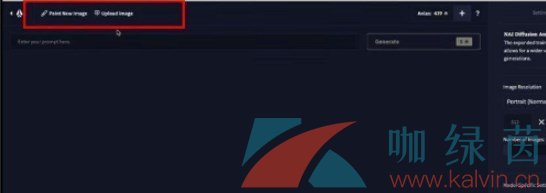
生成方法一:upload image
1、需要输入文字比如:Student girl with cute pink hair,点击左侧的cenerate就可以生成图像了;
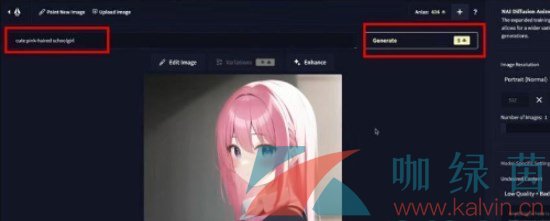
2、如果对生成图像不满意的情况下,可以点击varlations,将会根据我们输入的内容再次生成4个图像;
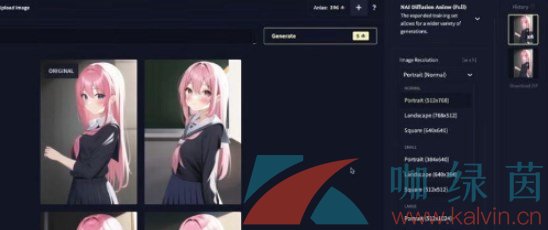
3、然后我们可以对图片的数值进行调整,在上方的输入框选择背景颜色,生成图片点击画笔按钮进行绘制;
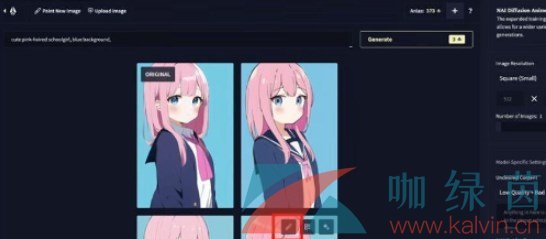
4、再次点Edit image,还可以对图片进行编辑,或者点击Enhance付费进行具体的编辑调整;
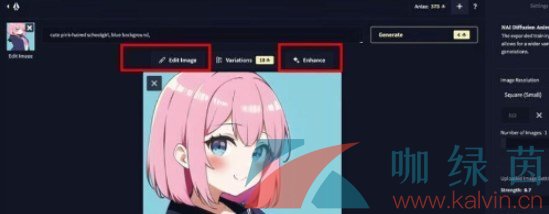
5、绘制完成后,数值也调整完毕,点击保存功能即可;
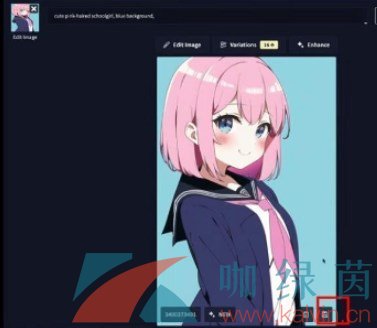
生成方法二:paint new image
1、来到网站页面后,打开paint new image进入到以图生图的页面中;
2、进入到背景颜色的设置页面,将其更换成自己需要的颜色,之后进行图案绘制;
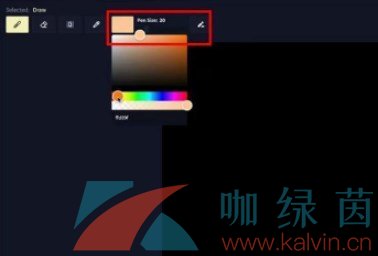
3、然后对图像进行绘制,完成后点击save进行保存;
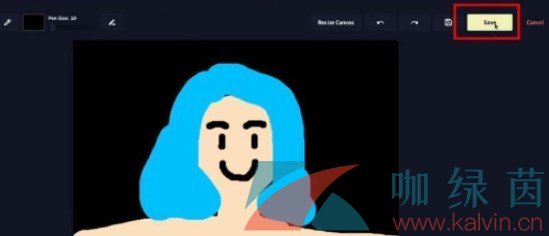
4、就会跳转到新的页面中,根据自己需求输入图像文字描述内容;
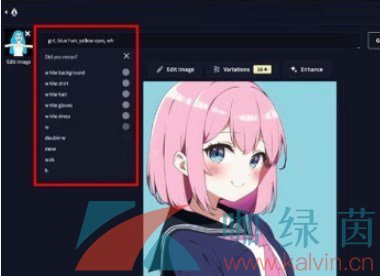
5、完成输入后,点击右侧的cenerate生成图像,根据需求调整细节,点击保存即可;
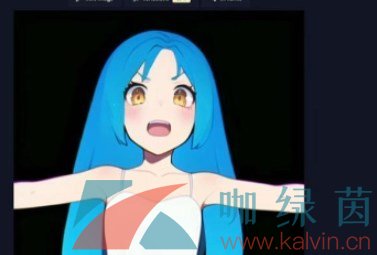
以上就是给大家整理的关于《Novelai》生成图像方法介绍全部内容,更多精彩内容请关注手游网,将持续更新更多相关攻略。

